reklama
Apple vynaložil hodně práce na výrobě iPhone skvělý fotoaparát zaměřený na fotografování Průvodce pro začátečníky k pokročilým funkcím fotoaparátu iPhonePřed několika týdny jsme vydali Průvodce pro začátečníky k používání kamery iPhone, který vysvětluje, jak používat výchozí funkce aplikace fotoaparátu, včetně toho, jak zarámovat, vystavit a zaostřit ... Přečtěte si více , ale opravdu to trvalo dlouhý seznam vývojářů třetích stran, kteří opravdu poškrábali svědění. Jeden takový vývojář je taptaptap, mistři vzadu Camera + (0,99 $), pravděpodobně nejlepší aplikace pro fotoaparáty iOS na platformě.
Fotoaparát + je aktuálně aktualizován pro iOS 7 a nabízí řadu výkonných funkcí, které potěší i ostřílené fotografy, na které byli zvyklí fotografování pomocí digitálních jednookých zrcadlovek. Pokud hledáte diamant v surovém stavu, což je asi tisíc aplikací pro fotoaparáty, Camera + je to.
Ruční ovládání
iOS 7 přišel a odešel Upgradovali jste na iOS 7? 5 nových lesklých věcí, které byste si měli hned vyzkoušet Změny v systému iOS 7 nemusí být tak revoluční, jak si někteří doufali, ale bezplatná aktualizace stále nabízí řadu nových lesklých věcí, které byste si po instalaci mohli vyzkoušet. Přečtěte si více a Apple opět vynechal manuální ovládání fotoaparátu pro zaostření a expozici. Jistě, můžete obě nastavení uzamknout dlouhým stisknutím, nebo zaostřit a exponovat klepnutím na oblast, ale nelze je nastavit samostatně. Nejlepší „funkcí“ aplikace pro fotoaparáty Apple je zkratka na obrazovce zámku, která vám umožní spustit ji bez předchozího zadání vašeho přístupového kódu nebo blikání otisku prstu.
Pokud by uživatelé systému iOS mohli změnit výchozí aplikaci pro fotoaparát, velká část by se rozhodla místo něj použít aplikaci Camera +. Díky tomu je aplikace ve skutečnosti největší slabou stránkou - rychlá fotografie se stane pomalou fotografií, když musíte zařízení odemknout a najít aplikaci, kterou chcete použít. Pokud opravdu chcete z Camera + a jeho schopností co nejlépe využít, umístěte jej někam přístupným, jako je například dok nebo první domovská obrazovka. Zkratku sériového fotoaparátu můžete pochovat ve složce podle vašeho výběru, je trvale přístupná jak z ovládacího centra, tak z obrazovky zámku pomocí vyhrazených zkratek.
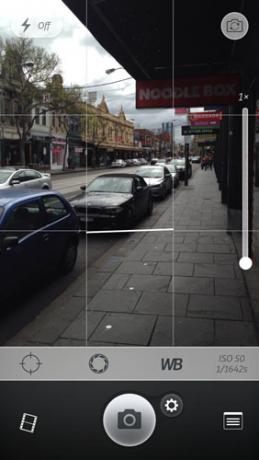
Jakmile si vzpomenete na odemknutí a nalezení Camera +, budete potěšeni tím, jak lepší mohou být vaše fotky, když máte dobrou úroveň ručního ovládání. Fotoaparát + používá k zaostření a expozici vícedotykový přístup - klepnutím a tažením nastavíte zaostření i expozici, nebo klepněte na dvěma prsty odhalíte samostatné ovládací prvky expozice a ostření, které můžete přetáhnout kolem hledáčku nezávisle. I když je to funkce, kterou nyní používá mnoho konkurenčních aplikací, když jsem se před několika lety obrátil na Camera +, bylo to skutečně osvobozující.
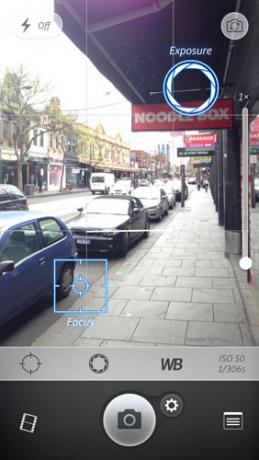
Na okraji hledáčku jsou tři tlačítka. První zámky zaostří odstraněním ukotvení ostření, což vám umožní namísto toho pouze přetáhnout expozici. Druhý mění hodnotu expozice až o 3 zastávky v obou směrech, což vám umožňuje kompenzovat zvláště jasné nebo tmavé prostředí. Třetí tlačítko uzamkne vyvážení bílé, takže můžete ukazovat dokonale vyvážené fotografie svůj iPhone na kousku bílé nebo šedé karty, zamkněte vyvážení bílé a rozloučte se se špatně zelenou odstíny pleti.
K dispozici je také malý údaj o aktuálních informacích o měření fotoaparátu, včetně ISO a rychlosti závěrky. Čím vyšší je rychlost závěrky (pamatujte, že 1/10 je mnohem pomalejší než 1/100 sekundy), tím nižší je vaše šance na rozostření rozmazaný záběr Tipy pro super zoom a objektiv pro váš chytrý telefonI když jsou naše chytré telefony vybaveny lepšími fotoaparáty než kdykoli předtím, stále jsme uvízli ve stejné technologii digitálního zoomu, která existuje již řadu let. Je to proto, že neexistuje žádný digitální digitální zoom - je to trvale ... Přečtěte si více .
Hromadné střílení
Vedle tlačítka spouště je malá ikona ozubeného kola a klepnutím na něj vyvoláte výběr režimů - Normální, Stabilizátor který používá stabilizaci obrazu pro zlepšení chvějících se záběrů, Časovač a Prasknout režim. Nemůžete použít žádné dva režimy v souzvuku, ale nezávisle mají své využití. Stabilizátor je obzvláště výhodný, protože používá palubní senzory iPhone k detekci pohybu a poté vystřelí, když chvění ustoupí. Tato nabídka obsahuje také možnost fotografování v režimu oříznutí čtverce.
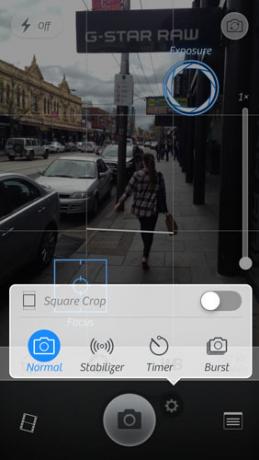
Tlačítko spouště funguje stejně jako standardní tlačítko spouště pro iPhone. To znamená, že pokud jste fanouškem metody stálého fotografování, můžete ji použít zde. Druhým způsobem fotografování je použití tlačítka pro zvýšení hlasitosti, buď na vašem iPhone samotném, nebo prostřednictvím dálkového ovladače pro sluchátka. To se nechová v tradičním smyslu a místo toho působí jako poněkud trvalý výbuch. Čím déle držíte prst, tím více fotografií fotoaparát + zachytí. To je docela užitečné, i když vás může příliš dlouho chytit, když tam necháte prst.
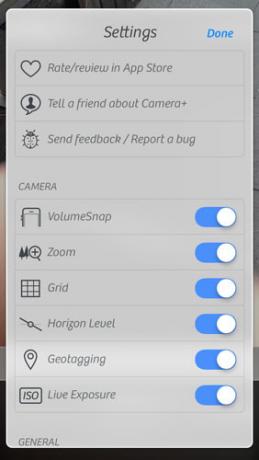
Camera + také umožňuje vypalovat flash iPhone na neurčito, něco, co aplikace pro akcie nedělá. To usnadňuje pořizování rovnoměrně osvětlených fotografií detailních předmětů v tmavých podmínkách, které se často spoléhají na tradiční měření. Na obou stranách závěrky jsou dvě tlačítka, jedno pro přístup k lightboxu a prohlížení vašich snímků na stejném místě, jaké používá aplikace Camera Camera, a druhé je nabídka nastavení.
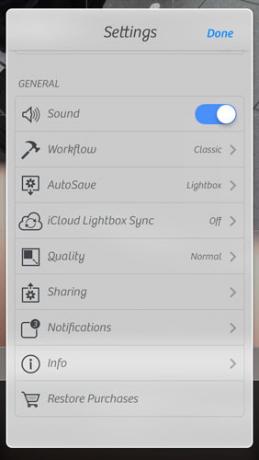
Tato nabídka je vybavena všemi druhy fotografických pomůcek, kromě možností přizpůsobení pracovního postupu a základní funkčnosti aplikace. Zde naleznete možnosti pro deaktivaci zvuků a digitálního zoomu, umožňující kompozici mřížky 3 × 3 účely, překrývání horizontální úrovně pro rovnější fotografie a přepínání pro automatické geotagging. Já osobně střílím s mřížkou a na úrovni, a určitě oceňuji, že mi řekl, že můj horizont není rovný před stisknutí spouště (Apple poznamenejte).
Shoot, Process, Save
Camera + používá poněkud jedinečný pracovní postup v tom, že neuloží vše do svého Camera Roll ve výchozím stavu. Toto chování lze změnit pomocí výše uvedených nastavení a záleží na tom, zda jste fanouškem úprav nebo prověření fotek, než se rozhodnete je ponechat.
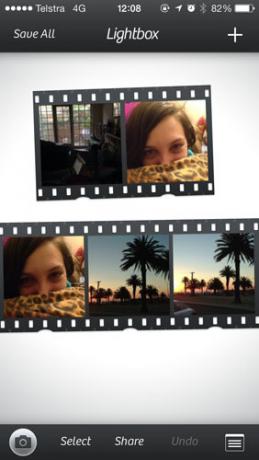
Lightbox zobrazuje vaše snímky jako malé role filmu. Klepnutím na obrázek zobrazíte možnosti pro mazání, sdílení nebo ukládání a také informace, jako je rychlost závěrky a ISO, stejně jako informace o geotagech a zda byly provedeny nějaké úpravy.
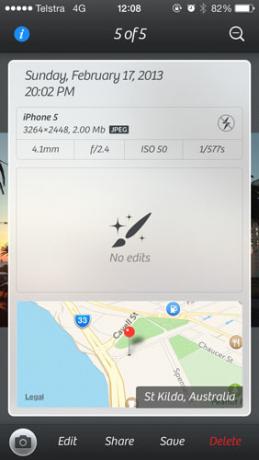
Dvojitým klepnutím na obrázek se dostanete na obrazovku úprav, která drží řadu rukou při úpravách pomocí řady předvoleb. Je to jako zvolit scénický režim ve vašem bodě a fotografovat fotoaparát, kromě toho, že to děláte po výstřel. Scény umožňují ztmavení nebo korekci určitých obrázků bez námahy, ale buďte opatrní, aby se obrázek nevypadal přehnaně. K dispozici jsou také rychlé ovládací prvky pro zrcadlení a rotaci, oříznutí a přidání okrajů a velké množství efektů typu Instagram (s několika nákupy v aplikaci, z nichž si můžete vybrat, je-li to vaše věc).

Jakmile upravíte svou fotku, můžete Uložit nebo Odstranit je to z vašeho lightboxu, poté bude umístěna do vaší Camera Roll nebo navždy odstraněna. Podíl odkaz nyní umožňuje otevřít obrázky přímo do jiné aplikace, jako je Instagram nebo Dropbox, a můžete dokonce importujte fotografie pořízené v jiných aplikacích pomocí ikony plus „+“ v pravém horním rohu vašeho lightboxu.
Špičkový fotoaparát
Camera + využívá pohodlí vysoce kvalitní chytré kamery a přidává dlouhý seznam ručních ovládacích prvků, vizuálních pomůcek a možností úprav, které posouvají vaše fotografie na další úroveň. Upřímně si myslím, že nejhorší na tom je skutečnost, že jej nemůžu nahradit burzovní aplikaci společnosti Apple, ale rozhodně stojí za čas, který musíte před natáčením přejet, uzamknout a spustit. Lightbox a editační funkce však nabízejí platformu pro kontrolu a zdokonalení na rozdíl od syrové fotografie Začínající fotograf? Zde je důvod, proč byste měli střílet surověKaždá dSLR, prosumer a dokonce i některé špičkové kompaktní fotoaparáty mají schopnost ukládat surové obrazové soubory. Nejde jen o vyšší kvalitu obrazu, ale o dar od bohů fotografie. Přečtěte si více můžete to vzdát, pokud se rozhodnete.
K dispozici je také vyhrazená verze iPadu, což také stojí 1,99 $, ale více se zaměřuje na editaci věcí.
Stažení:Fotoaparát + pro iPhone ($1.99)
Dejte nám vědět, pokud používáte aplikaci Camera + a pokud ne, kterou aplikaci dáváte přednost při fotografování pomocí iPhone.
Obrazový kredit: Umísti to. Breezi.com
Tim je spisovatel na volné noze, který žije v australském Melbourne. Můžete ho sledovat na Twitteru.


